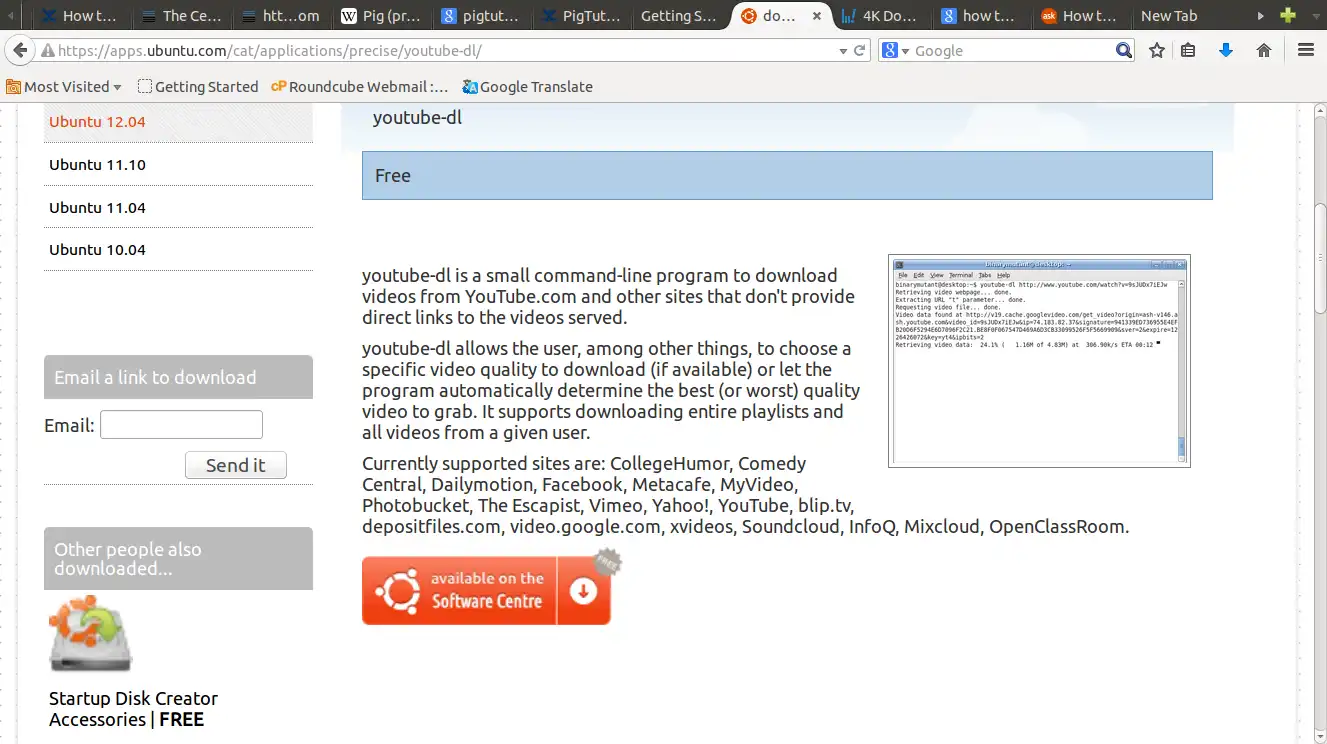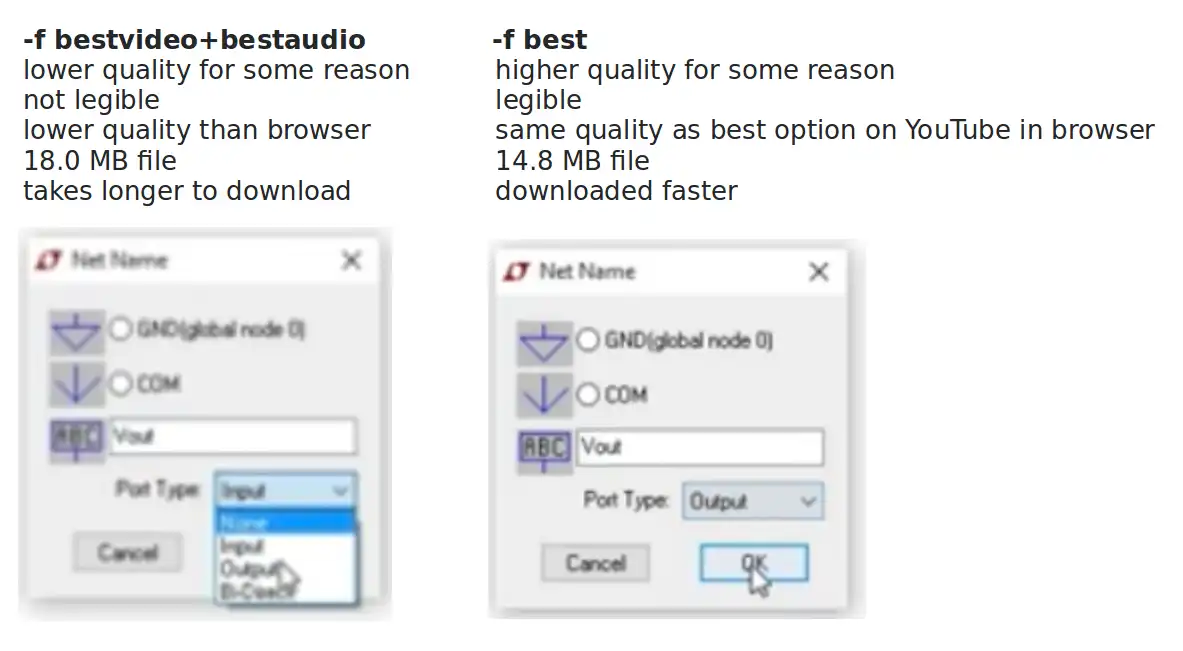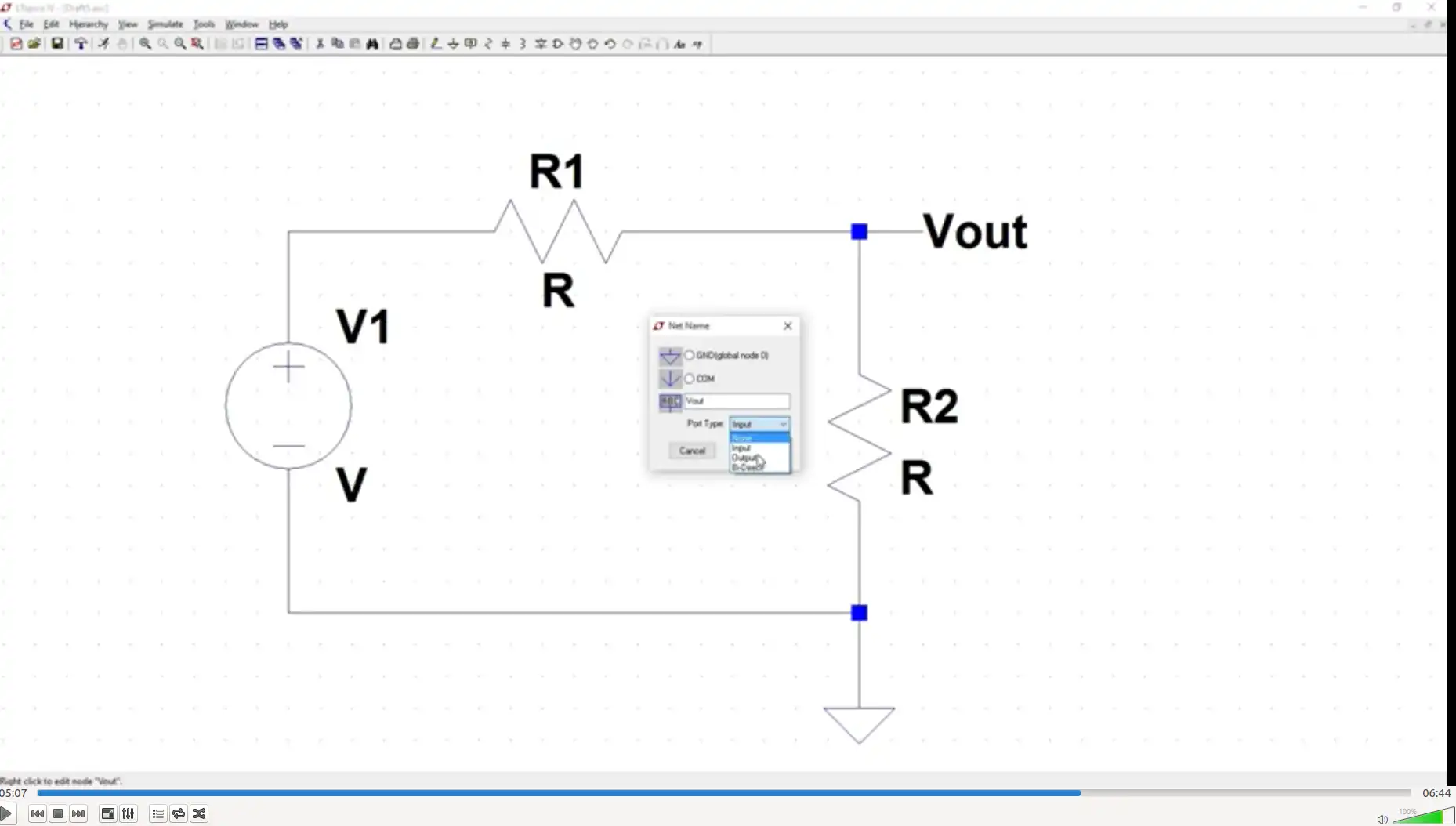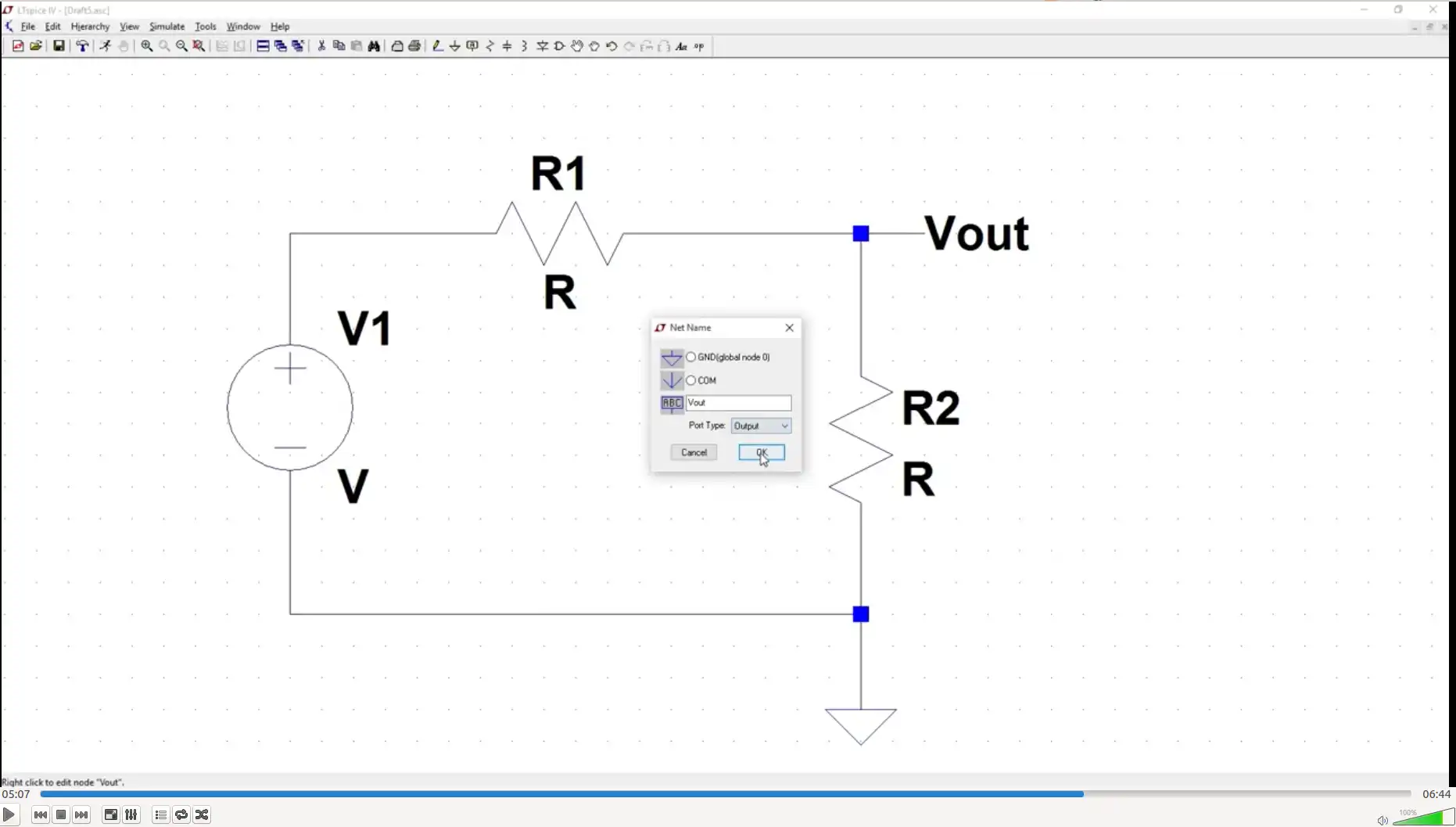youtube-dl的最佳选择并不完美。以这个例子为例:
pi@rpi-lounge:~ $ youtube-dl -F https://youtu.be/Xj3gU3jACe8
[youtube] Xj3gU3jACe8: Downloading webpage
[info] Available formats for Xj3gU3jACe8:
format code extension resolution note
249 webm audio only tiny 55k , opus @ 50k (48000Hz), 1.11MiB
250 webm audio only tiny 74k , opus @ 70k (48000Hz), 1.47MiB
140 m4a audio only tiny 130k , m4a_dash container, mp4a.40.2@128k (44100Hz), 2.92MiB
251 webm audio only tiny 143k , opus @160k (48000Hz), 2.89MiB
394 mp4 256x144 144p 81k , av01.0.00M.08, 25fps, video only, 1.54MiB
278 webm 256x144 144p 99k , webm container, vp9, 25fps, video only, 2.14MiB
160 mp4 256x144 144p 110k , avc1.4d400c, 25fps, video only, 2.38MiB
395 mp4 426x240 240p 184k , av01.0.00M.08, 25fps, video only, 3.39MiB
242 webm 426x240 240p 230k , vp9, 25fps, video only, 4.90MiB
133 mp4 426x240 240p 245k , avc1.4d4015, 25fps, video only, 5.19MiB
396 mp4 640x360 360p 395k , av01.0.01M.08, 25fps, video only, 7.20MiB
243 webm 640x360 360p 418k , vp9, 25fps, video only, 9.03MiB
134 mp4 640x360 360p 633k , avc1.4d401e, 25fps, video only, 13.61MiB
397 mp4 854x480 480p 712k , av01.0.04M.08, 25fps, video only, 13.13MiB
244 webm 854x480 480p 774k , vp9, 25fps, video only, 16.75MiB
135 mp4 854x480 480p 1160k , avc1.4d401e, 25fps, video only, 25.45MiB
398 mp4 1280x720 720p 1456k , av01.0.05M.08, 25fps, video only, 26.20MiB
247 webm 1280x720 720p 1539k , vp9, 25fps, video only, 33.49MiB
136 mp4 1280x720 720p 2316k , avc1.4d401f, 25fps, video only, 50.46MiB
399 mp4 1920x1080 1080p 2492k , av01.0.08M.08, 25fps, video only, 45.96MiB
248 webm 1920x1080 1080p 2700k , vp9, 25fps, video only, 58.80MiB
137 mp4 1920x1080 1080p 4337k , avc1.640028, 25fps, video only, 91.16MiB
400 mp4 2560x1440 1440p 7468k , av01.0.12M.08, 25fps, video only, 143.60MiB
271 webm 2560x1440 1440p 8993k , vp9, 25fps, video only, 189.90MiB
401 mp4 3840x2160 2160p 14110k , av01.0.12M.08, 25fps, video only, 278.39MiB
313 webm 3840x2160 2160p 18006k , vp9, 25fps, video only, 387.17MiB
18 mp4 640x360 360p 734k , avc1.42001E, 25fps, mp4a.40.2@ 96k (44100Hz), 16.55MiB (best)
以下命令:
youtube-dl -f 137+251 https://youtu.be/Xj3gU3jACe8
产生的结果比这种用法要好得多。
youtube-dl -f 18 https://youtu.be/Xj3gU3jACe8 (marked as best)
似乎还有一些问题,尝试指定高度过滤器限制为1080p并不起作用。它仍然下载4k的版本(值得注意的是,并没有标记为最佳)。
youtube-dl -f "bestvideo[height<=1080,ext=mp4]+bestaudio[ext=m4a]" https://youtu.be/Xj3gU3jACe8
pi@rpi-lounge:~ $ youtube-dl --version
2020.06.16.1